Cara menguji memori buruk (RAM) di windows

- 1242
- 194
- Ian Parker
Saat PC Anda mulai tergagap atau membekukan secara acak, saatnya untuk mengenakan topi detektif dan mulai memeriksanya. Menguji RAM Anda untuk kesalahan memori apa pun harus menjadi langkah pertama dalam perjalanan ini, karena memori yang buruk adalah alasan paling umum untuk masalah tersebut.
Ada beberapa metode (dan alat) untuk menguji RAM, mulai dari utilitas windows bawaan hingga perangkat lunak pihak ketiga. Kami akan membahas setiap opsi dalam panduan mendalam ini untuk membantu Anda memilih metode terbaik.
Daftar isi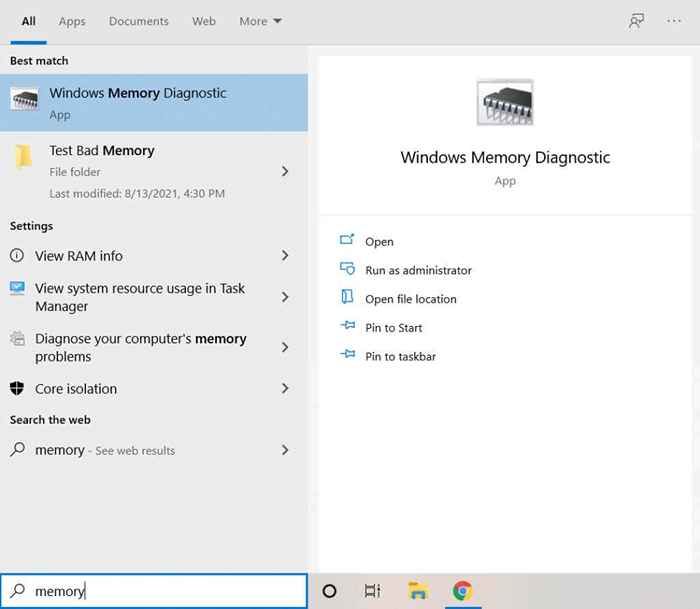
- Menjalankan aplikasi memunculkan prompt dengan dua opsi. Anda dapat menjadwalkan cek untuk waktu berikutnya komputer dihidupkan kembali atau memilih untuk Restart sekarang dan periksa masalah.
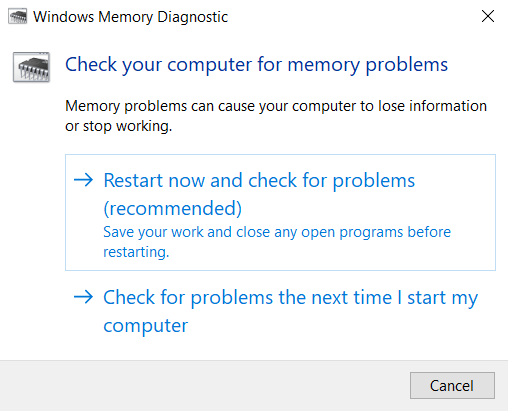
- Setelah PC restart, ia akan secara otomatis memulai alat diagnostik memori Windows. RAM Anda akan dimasukkan melalui beberapa tes, dan statusnya akan memperbarui jika ada kesalahan yang ditemukan.
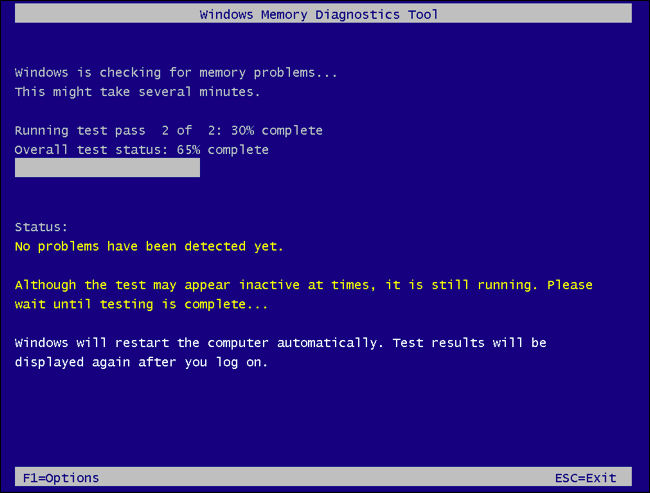
- Setelah tes selesai, komputer harus boot secara normal. Menurut alat, Anda harus mendapatkan pesan tentang hasil tes, tetapi dalam praktiknya, jarang muncul. Untuk melihat hasilnya, Anda harus menemukan pesan di penampil acara. Klik kanan pada tombol Start dan pilih Penampil acara.
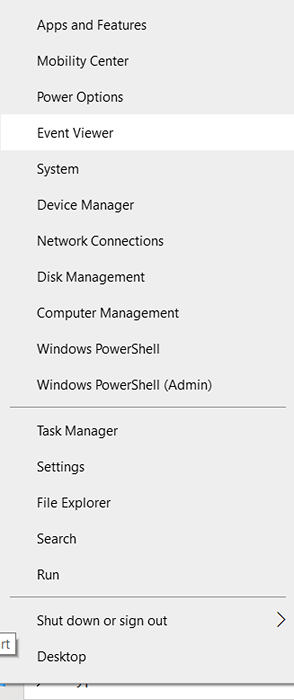
- Penampil acara memiliki antarmuka yang rumit. Ini menampilkan log dari semua tindakan yang dilakukan di komputer, termasuk tugas sistem. Untuk saat ini, navigasikan ke Log Windows > Sistem dari daftar di sebelah kiri.
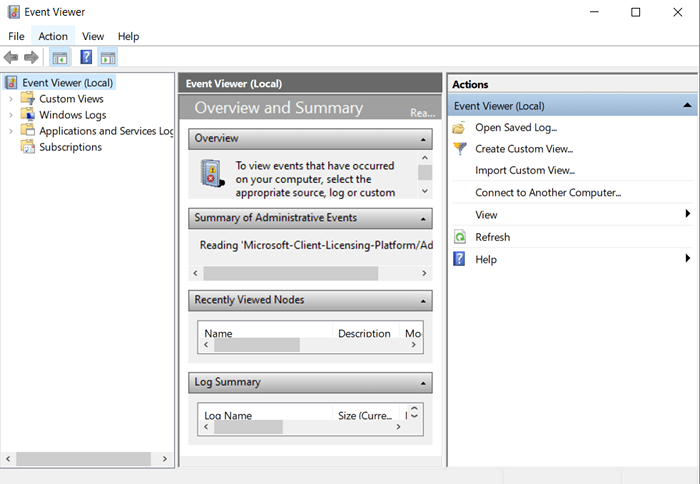
- Ini akan menampilkan daftar semua acara sistem, tetapi menemukan yang tepat secara manual adalah tugas yang menanjak. Pilih Menemukan… dari tindakan di sebelah kanan.
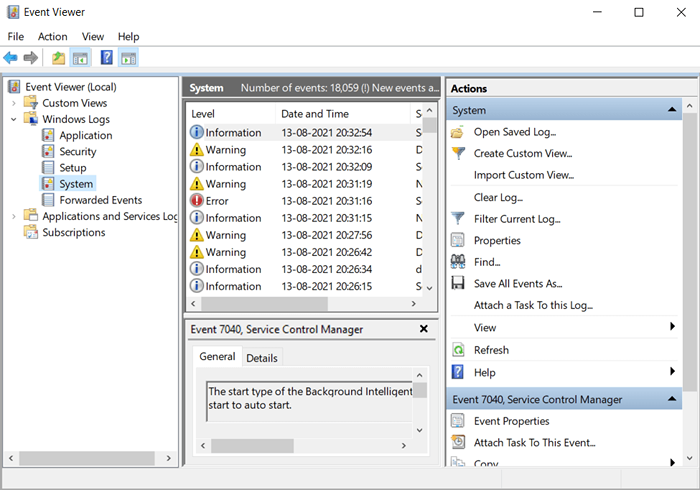
- Memasuki MemoryDiagnostics untuk menemukan catatan acara pengujian. Tutup kotak untuk melihat detail di panel tengah.
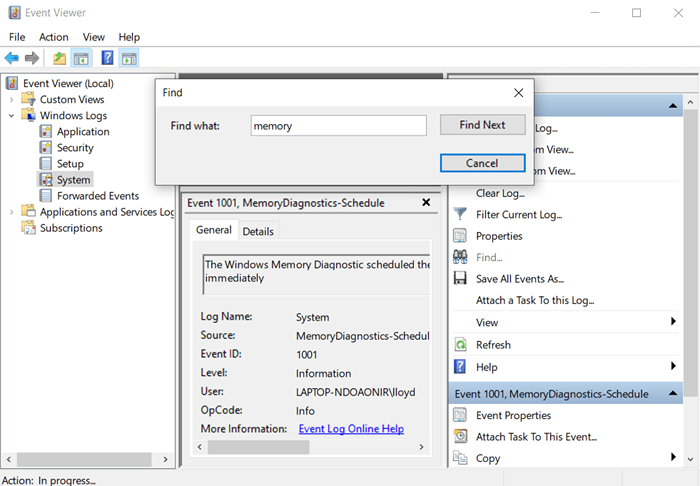
Gunakan Passmark's memtest86 untuk memeriksa ram Anda
Utilitas Windows bawaan bukanlah alat pengujian RAM terbaik di luar sana. Itu sudah cukup tua. Meskipun dapat menemukan kesalahan dasar, banyak masalah canggih sering kali tidak diketahui olehnya.
Untuk menguji ingatan Anda secara komprehensif dan mengesampingkan masalah, kami merekomendasikan MEMTEST86. Alat terkenal, ini adalah aplikasi pra-boot yang secara menyeluruh memeriksa RAM Anda untuk kesalahan.
- Pergilah ke situs web resmi untuk mengunduh versi gratis perangkat lunak.
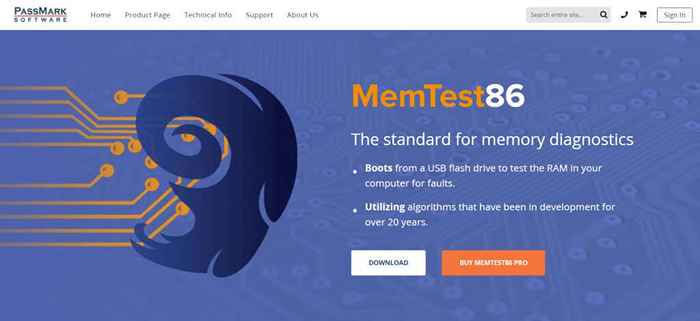
- Karena aplikasi perlu boot dari pena, pengaturan sebenarnya adalah program penulisan gambar. Gunakan untuk menyiapkan drive USB dengan memtest86.
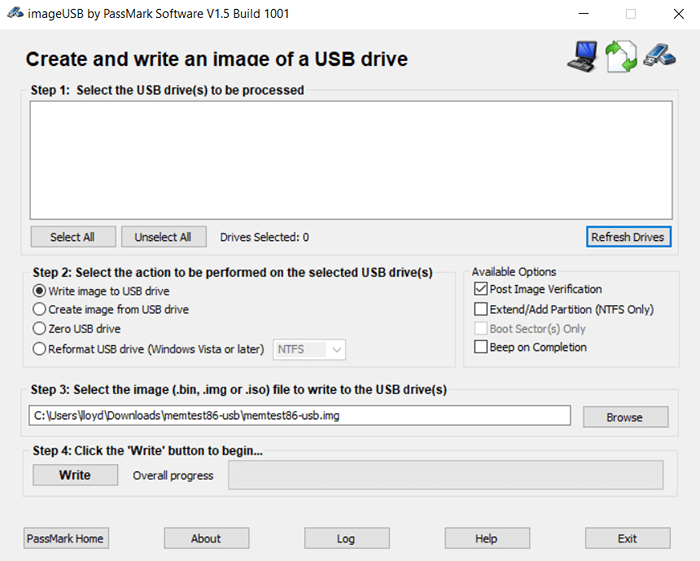
- Sekarang saat Anda memulai ulang komputer Anda, MEMTEST86 akan boot dari USB. Anda dapat menekan tombol apa pun pada layar splash untuk menjeda boot dan mengkonfigurasi opsi terlebih dahulu. Pada percobaan pertama Anda, kami sarankan meninggalkan semua opsi pada nilai default mereka.
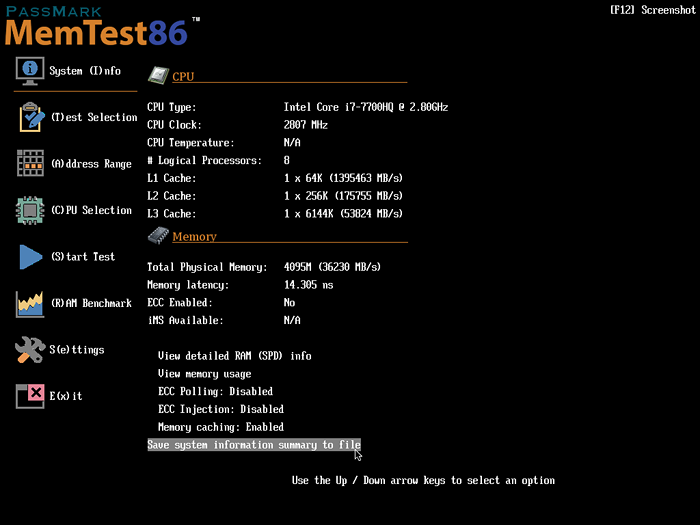
- Setelah ini memtest86 akan mulai menjalankan tes di RAM. Anda dapat melihat kemajuan di layar Anda, termasuk jumlah kesalahan yang ditemukan.
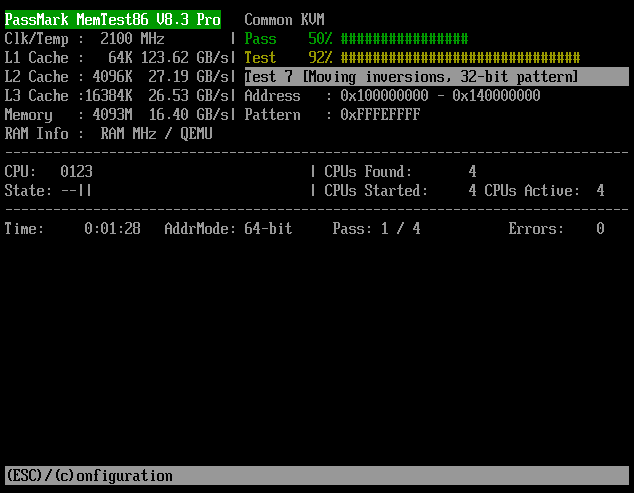
- Setelah menyelesaikan proses, Anda akan mendapatkan ringkasan hasil yang menguraikan masalah utama yang ditemukan oleh tes.
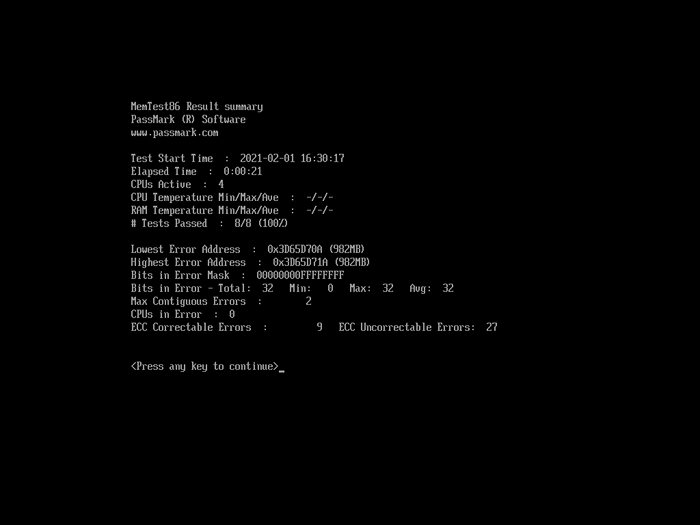
- Anda akan diminta untuk menyimpan laporan HTML di USB Stick. Tekan y untuk melakukannya.
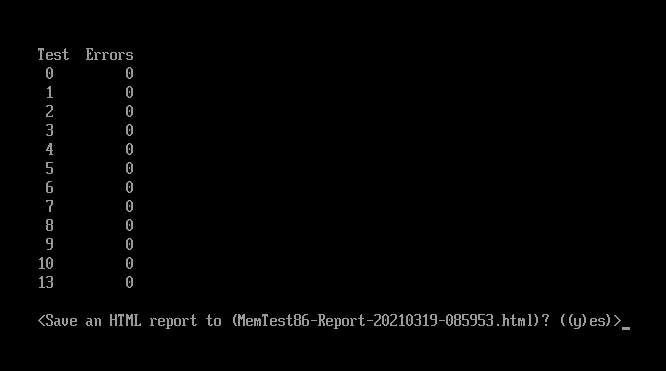
- Laporan HTML ini dapat diakses setelah komputer Anda dimulai secara normal, terletak di Pen drive. Ini berisi pandangan yang lebih rinci pada tes dan informasi yang dihasilkan.
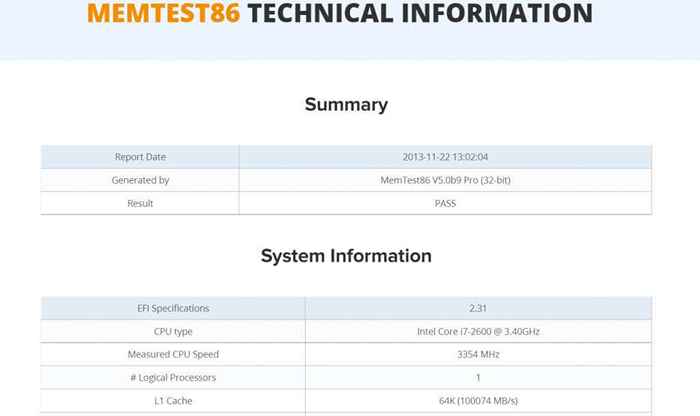
Adalah memtest86+ berbeda?
Anda mungkin pernah mendengar tentang perangkat lunak dengan nama yang sedikit berbeda: memtest86+. Itu hanyalah cabang lain dari aplikasi yang sama, dengan sebagian besar fitur serupa. Anda biasanya tidak harus menggunakan keduanya. Pilih salah satu dari versi ini dan ikuti saja.
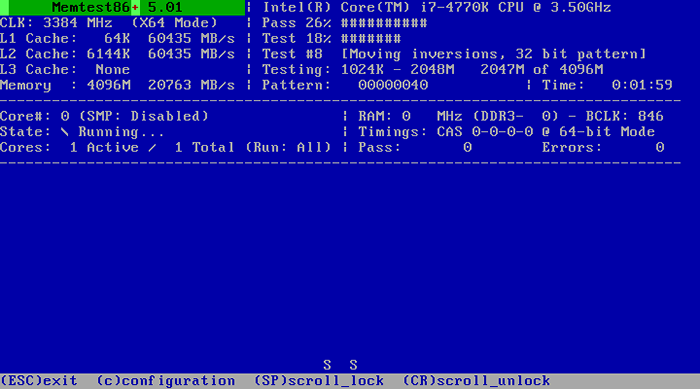
Tes tanpa pra-boot dengan memtest desain HCI
Semua aplikasi yang telah kita lihat sejauh ini menguji memori tanpa sistem operasi berjalan. Itu dulunya merupakan metode standar, karena Windows sendiri dapat memeluk sebagian besar memori yang tersedia, mencegah perangkat lunak menguji RAM lengkap.
Saat ini, kapasitas memori jauh lebih tinggi dari persyaratan sistem operasi. Selain itu, tes pra-boot buruk dalam mensimulasikan penggunaan RAM yang sebenarnya, dan sering kali dapat kehilangan kesalahan kritis.
Untuk alasan ini, disarankan untuk menguji RAM Anda dengan alat pengujian yang dapat berjalan di samping Windows. Dan memtest HCI Design adalah salah satu aplikasi gratis terbaik untuk melakukannya.
- Untuk memulai, unduh memtest dari situs web HCI Design.
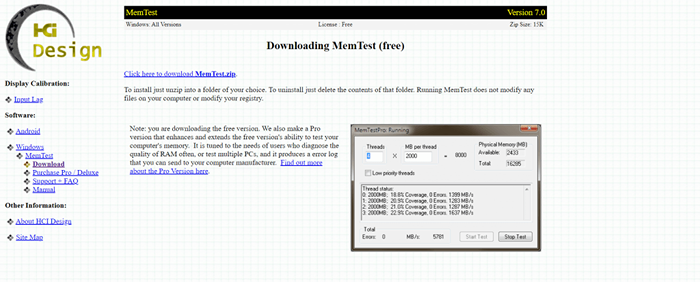
- Tidak diperlukan instalasi. Cukup unzip folder yang telah Anda unduh dan jalankan aplikasi.
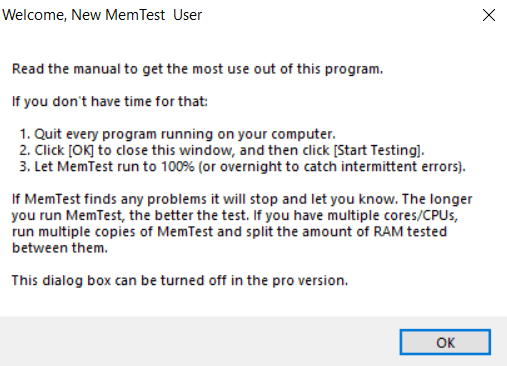
- Anda sekarang dapat memasukkan jumlah ram yang ingin Anda uji. Secara default, ini menguji semua RAM yang tidak digunakan, yang merupakan pilihan terbaik. Anda harus keluar dari semua program berjalan lainnya sebelum memukul Mulai pengujian tombol.
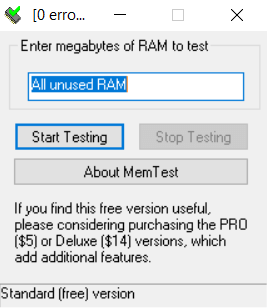
- Saat tes berlangsung, aplikasi akan menampilkan persentase cakupan dan jumlah kesalahan yang terdeteksi di bagian bawah. disarankan untuk meninggalkan aplikasi berjalan selama beberapa jam sampai setidaknya 100% cakupan tercapai.
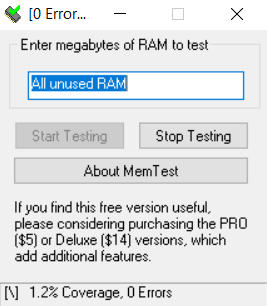
Pemeriksaan memori cepat dengan tes RAM
Memtest desain HCI sangat bagus, tapi sedikit lambat. Jika Anda mencari pengujian RAM in-OS yang lebih cepat, maka Anda mungkin ingin mempertimbangkan tes RAM oleh perangkat lunak Karhu.
Karena ini adalah aplikasi premium, Anda perlu membeli lisensi untuk dapat menggunakannya. Ini adalah pilihan terbaik bagi mereka yang perlu menguji beberapa PC secara teratur, karena kecepatan tinggi sangat membantu dalam hal ini.
- Untuk mengunduh tes RAM, beli lisensi dari situs web perangkat lunak Karhu.
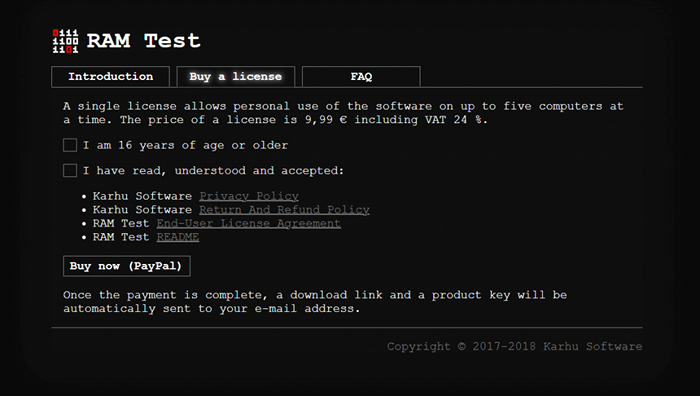
- Setelah menjalankan aplikasi, Anda mendapatkan jendela seperti ini, mirip dengan alat sebelumnya tetapi jauh lebih rinci. Anda dapat melihat jumlah memori bebas, total memori, dan menentukan berapa banyak utas yang harus dijalankan secara paralel.
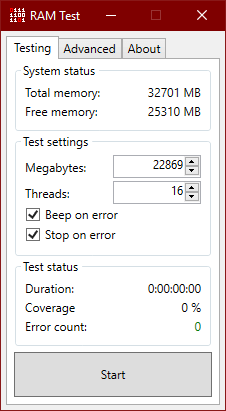
- Saat tes RAM berjalan, Anda dapat melihat cakupan dan jumlah kesalahan di bagian bawah. Idealnya, Anda harus menjaga aplikasi tetap berjalan selama berjam -jam untuk menemukan semua kesalahan.
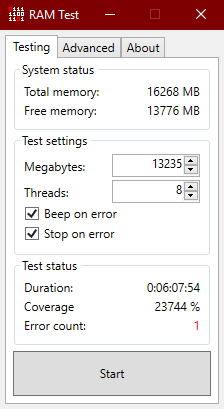
Cara mendiagnosis masalah RAM di komputer Anda
Setiap kali Anda menghadapi kesalahan yang tidak terduga saat menjalankan komputer Anda, ada kemungkinan masalahnya berasal dari memori yang buruk. Lagi pula, menjalankan aplikasi dimuat ke RAM selama eksekusi, dan kesalahan apa pun di sektor memori dapat menghambat fungsi yang halus.
Untungnya, memeriksa kesehatan RAM Anda bukanlah tugas yang sulit atau sangat teknis. Anda dapat menguji memori komputer Anda menggunakan alat yang dapat di-boot dan tidak dapat di-boot, dengan cepat menentukan sumber masalah Anda.
Kami merekomendasikan untuk menggunakan setidaknya satu alat dari setiap kategori, karena ini secara komprehensif membuat semua jenis kesalahan memori. Dan jika memori Anda ternyata salah, satu -satunya solusi adalah mengganti RAM dengan jenis memori yang tepat.
- « Cara memperbaiki tidak ada suara di windows 10
- Perbaiki tidak dapat menonaktifkan touchpad di windows 10 »

